- Автор Jason Gerald [email protected].
- Public 2023-12-16 11:35.
- Последнее изменение 2025-01-23 12:44.
Если вы больше не пользуетесь магазином в Square, рекомендуется деактивировать свою учетную запись Square из соображений безопасности. В вашем магазине Square хранится много платежной информации и другой личной информации, которая должна быть максимально защищена.
Шаг
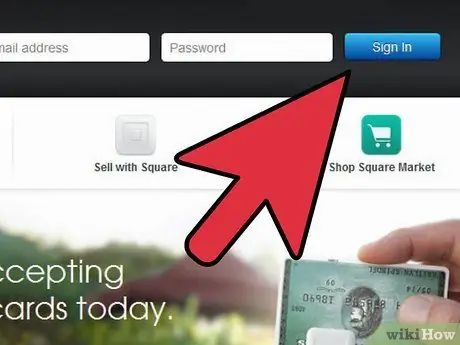
Шаг 1. Посетите Square, затем нажмите синюю кнопку с надписью «Войти» на главной странице
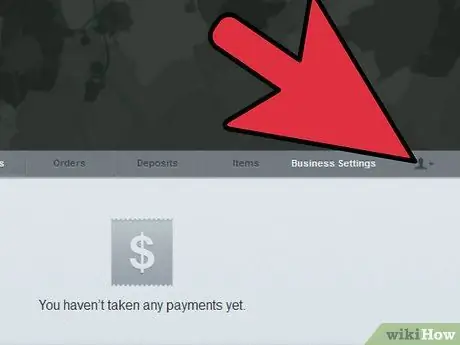
Шаг 2. Щелкните значок головы со стрелкой вниз в правом верхнем углу
Этот значок находится рядом с параметром "Настройки бизнеса".
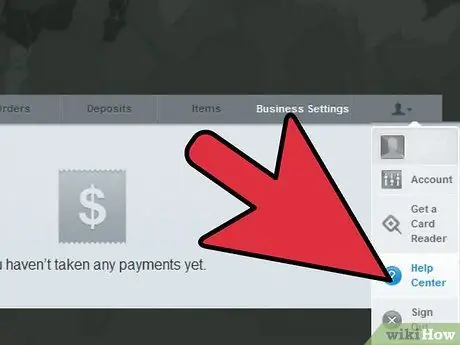
Шаг 3. Щелкните значок со знаком вопроса, чтобы открыть Справочный центр
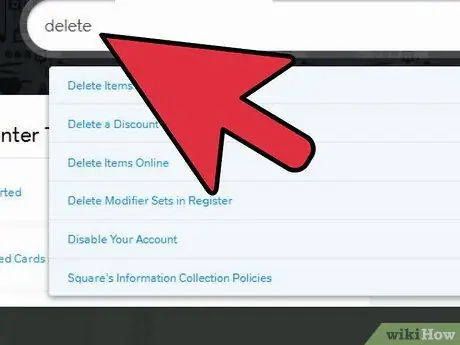
Шаг 4. Введите удалить в текстовом поле на экране, затем выберите параметр «Отключение учетной записи»
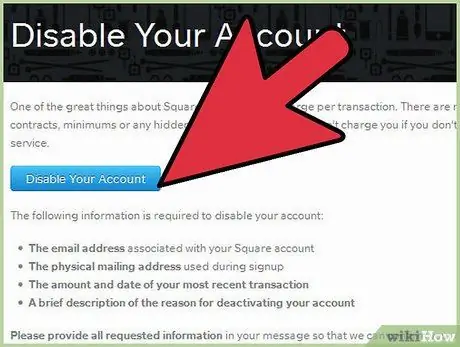
Шаг 5. Нажмите синюю кнопку с надписью «Отключить учетную запись» в верхней части следующего экрана
Убедитесь, что вы собрали запрошенную информацию.
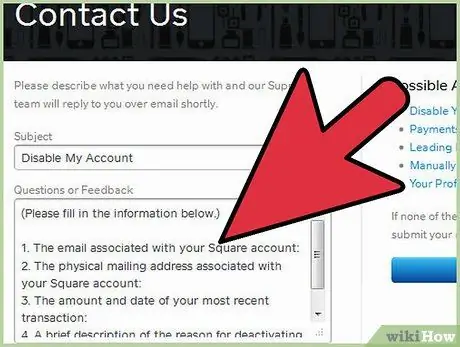
Шаг 6. Введите в текстовые поля запрашиваемую информацию, а именно ваш адрес электронной почты, почтовый адрес, дату и время последней транзакции, а также причину деактивации вашей учетной записи
После этого нажмите синюю кнопку «Отправить запрос на поддержку».






